Gyakran néz vagy oszt meg videókat online, és többször találkozott a WebM formátummal anélkül, hogy jól tudta volna? Ha többet szeretne megtudni a WebM-ről, ez az oldal részletes leírást és alapos utasításokat kínál a WebM és más formátumok közötti konvertálásról az elejétől a végéig.
1. rész Mi az a WebM formátum?
A Google által először 2010-ben bemutatott WebM egy nyílt médiafájl-formátum, amelyet HTML5-videók használatára terveztek, és mindenki számára ingyenesen elérhető. A Matroska konténerre támaszkodva a WebM célja a kiváló minőségű videó támogatása. Ezen a formátumon belül a videót VP8 vagy VP9 kodekek, míg a hangot Vorbis vagy Opus audiokodekek tömörítik. A főbb böngészők, például a Chrome, az Opera és a Firefox támogatják a WebM-et. Ugyanez vonatkozik a Safarira és az Internet Explorerre is, de ezekhez harmadik féltől származó beépülő modulok szükségesek. A WebM több alkalmazásra is alkalmas. Mivel a WebM az Android későbbi verzióihoz is alkalmas, divatos a mobileszköz-felhasználók körében.
2. rész. Hasonlítsa össze a WebM-et más fájlformátumokkal
WebM VS MP4
Az MP4, más néven MPEG-4 Part 14, többféle videókódolási formátumot támogat. Bármilyen eszközön használható, beleértve a platformokat, böngészőket, mobilokat stb. Az MP4-et pedig streamelheti az interneten keresztül. Ennek eredményeként több platform támogatja az MP4-et, mint a WebM. Míg a WebM és az MP4 is kiváló minőségű adatfolyamot kínál, a WebM ingyenes, az MP4 pedig szabadalmaztatott. Ezért a WebM fájlok mérete általában kisebb, mint az MP4 fájlok.
WebM VS MKV
Az MKV vagy a Matroska Video egy nyílt és hozzáférhető konténervideó formátum, amely kodekcsomagok telepítése nélkül használható. A WebM az MKV korlátozott verziójának számít, a WebM esetében csak a VP8 és VP9 kodekeket alkalmazza, míg az MKV szinte mindenféle kodeket támogat. Mivel az MKV meglehetősen bonyolult és több funkciót támogat, általában nagyobb fájlmérettel rendelkezik, mint a WebM. Nem minden MKV fájl WebM, de minden WebM fájl MKV fájl. A jelenlegi böngészőkben a WebM támogatott, de régebbi böngészőkben nem alkalmazható.
WebM VS AVI
Az AVI, amely Audio Video Interleave néven is írható, egy olyan tároló, amely videót és hangot egyaránt kódol. Képes szinkronizálni a videolejátszást a hanggal, és magasabb képminőséget garantál, mint más formátumok, például a WebM és az MP4. Ennek megfelelően nagyobb méretű, és kisebb a nyitási folyamat sebessége. De a WebM segítségével csökkentheti az oldalak méretét. Az AVI futtatásához speciális lejátszók szükségesek, kevesebb eszköz és kompatibilis a WebM-mel.
3. rész WebM-videók megnyitása és lejátszása
Jelenleg a WebM-et néhány böngésző támogatja, például a Chrome, a Chromium, a Firefox, a Microsoft Edge és az Opera. A médialejátszók, például a VLC Player, a Winamp és a Kodi szintén használhatók. A Safari bizonyos szinten használható WebM-videók lejátszására, de telepíteni kell egy extra programot. Ezenkívül a WebM-videók lejátszása Windows Media Player 12-ben is megvalósítható, amennyiben telepíti a WebM Media Fundations részeket.
4. rész: Konvertálás a WebM és más formátumok között
ArkThinker Video Converter Ultimate egy hatékony és nagy teljesítményű videó konverter. Ezzel az eszközzel a WebM videók minőségromlás nélkül konvertálhatók más szabványos videoformátumokba, például MP4, AVI, MOV, M4V stb. Különféle szerkesztő eszközöket is biztosítunk, így módosíthatja videóját és testreszabhatja a kimeneti beállításokat az Ön igényei szerint. A problémamentes használat érdekében részletes utasításokat is kínálunk. Csak le kell töltenie és telepítenie kell Mac vagy Windows számítógépére a következő csatornával.
Gyors lépések a WebM konvertálásához
Adja hozzá a WebM-fájlt
A WebM-fájlokat áthúzhatja a központi helyre, vagy kattintson a gombra Fájlok hozzáadása gombot a fájl hozzáadásához.
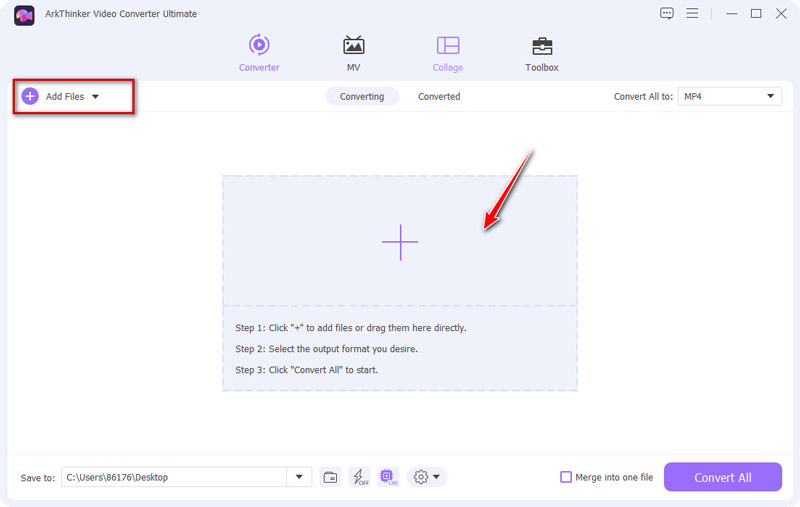
Válassza ki az ideális formátumot
Kattintson a melletti nyílra Mindent konvertálni erre mezőbe, és menjen végig a Videó, Hang és Eszköz oszlop beállításain. Válassza ki a kívántat.
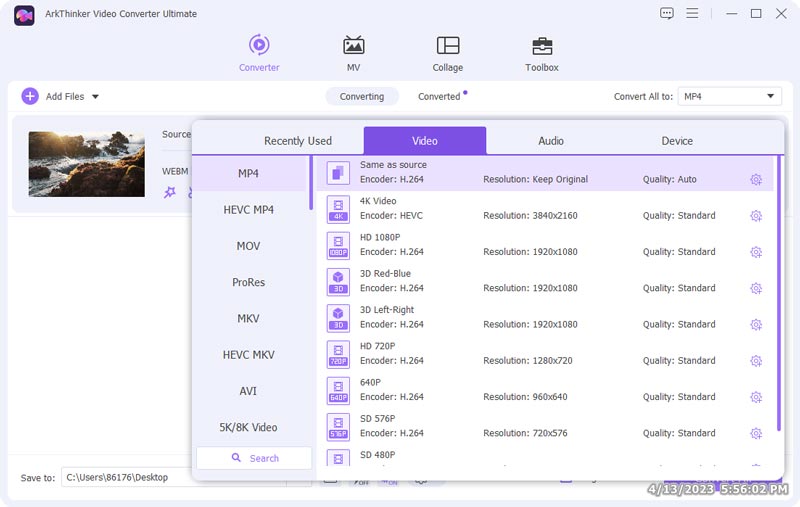
Kezdje el a fájl konvertálását
Válasszon ki egy mappát alul a fájl mentéséhez, majd kattintson a gombra Összes konvertálása gombot a szerkesztett videó eléréséhez.

A WebM konvertálása más formátumokká
- WebM-ből MP4-be
- WebM-ből AVI-ba
- WebM-ről 3GP-re
- WebM-ről M4V-re
- WebM-ből MPEG-be
- WebM-ből WAV-ba
- WebM-ről DV-re
- WebM-ből FLV-be
- WebM az ARF-hez
- WebM-ről MXF-re
- WebM a VOB-ba
- WebM-től XVID-ig
- WebM-ből SWF-be
- WebM-ből OGG-be
- WebM-ről MPG-re
- WebM-ről MKV-ra
- WebM az OGV-hez
- WebM-ből DIVX-be
- WebM-ből ASF-be
- WebM a TS
- WebM-ből MOV-ba
- WebM az M4A-ra
Más formátumok konvertálása WebM-re
- MP3 a WebM-re
- MKV-ról WebM-re
- M4A a WebM
- MP4 a WebM-re
- MOV-ról WebM-re
- WAV-ról WebM-re
- AVI-ból WebM-be
- MPEG a WebM-re
- ARF a WebM-hez
- 3GP-ről WebM-re
- FLV-ről WebM-re
- XVID a WebM-re
- M4V a WebM
- VOB a WebM-re
- VHS-ről WebM-re
- DV a WebM-re
- OGG a WebM-re
- ASF a WebM-re
- MXF-ről WebM-re
- OGV a WebM-re
- DIVX-ről WebM-re
- SWF a WebM-re
- TS a WebM-re
- MPG a WebM-re
5. rész: Gyakran Ismételt Kérdések a WebM-mel kapcsolatban
-
A WebM jó minőségű?
A WebM ingyenes és nyílt formátumot biztosít a HTML5 videókhoz. Kétségtelenül jó választás a minőség magas szinten tartásához és a számítógép helyének megtakarításához.
-
Hogyan lehet lejátszani a WebM fájlokat iPhone-on?
Továbbra sem tudja közvetlenül lejátszani a WebM-videókat iPhone vagy iPad készülékén. Lejátszásukhoz konvertálhatja a WebM-et az iPhone által támogatott formátumba szoftverünkkel, vagy telepítheti a VLC Player-t iPhone-jára.
-
Elfogadja a YouTube a WebM-et?
A WebM fájlok lejátszása VP8 vagy VP9 videokodekkel és Vorbis vagy Opus audiokodekkel történik. Ez a funkció csökkenti a fájlok méretét. A WebM segítségével az emberek egyszerűen streamelhetnek videókat a közösségi médiában, így a YouTube jól fogadja a WebM-videókat.
Konvertálja a fájlformátumokat veszteségmentesen
A videoformátum az a tároló, amely hangot, videót, feliratokat és bármilyen más metaadatot tárol.
Fájl konvertálása mostGyakori fájlformátumok
- Mi az MP4 és hogyan lehet megnyitni, konvertálni, szerkeszteni az MP4-et
- Mi az MP3 és hogyan lehet megnyitni/konvertálni
- Mi az a MOV és hogyan lehet megnyitni/konvertálni
- Mi az a FLAC és hogyan lehet megnyitni/konvertálni
- Mi az AVI és hogyan kell játszani, megnyitni, konvertálni
- Minden a WAV-ról: információ, megnyitás és konvertálás
- MKV formátum: Bevezetés, MKV megnyitása és konvertálása
- M4A audiofájl: mi az és hogyan kell lejátszani
- AMV formátum: Bevezetés és tippek az AMV formátum szerkesztéséhez és konvertálásához



